CAD怎样设置阵列角度?
返回CAD怎样设置阵列角度?
许多CAD新手可能都不太了解怎样设置CAD阵列角度,下面小编以CAD矩形阵列为例来给大家介绍CAD阵列角度的具体操作方法,感兴趣的小伙伴一起来看看吧。
1.首先打开CAD绘图软件,这里小编先绘制一个五边形用于矩形阵列演示,如图所示。
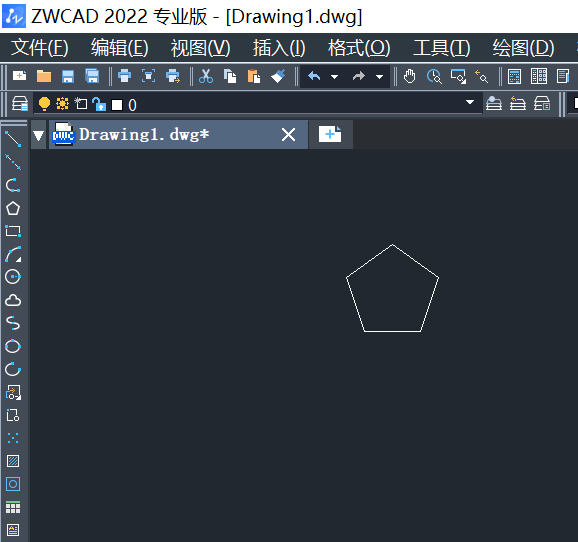
2.可以选择在命令行直接输入命令:ARRAYCLASSIC,点击回车确认;或者在顶部菜单栏中点击【修改】,在其下拉列表中点击选择【阵列】—【经典阵列】。如下图所示。
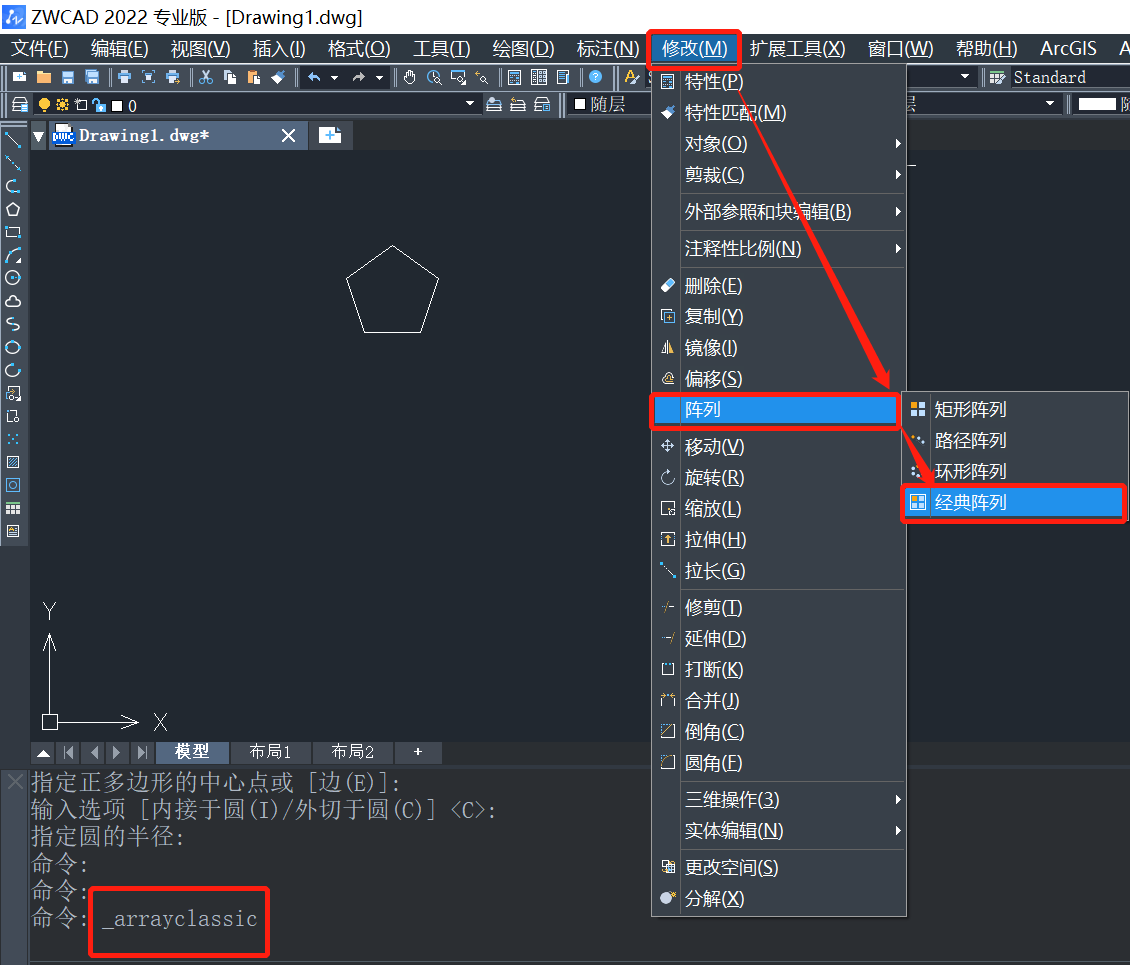
3.在弹出【阵列】设置窗口中,点击选择【矩形阵列】,【行数】设置为:3,【列数】设置为:5,在【偏移距离和方向】组中【行偏移】设置为:30,【列偏移】设置为20,【阵列角度】设置为:30,如图所示。
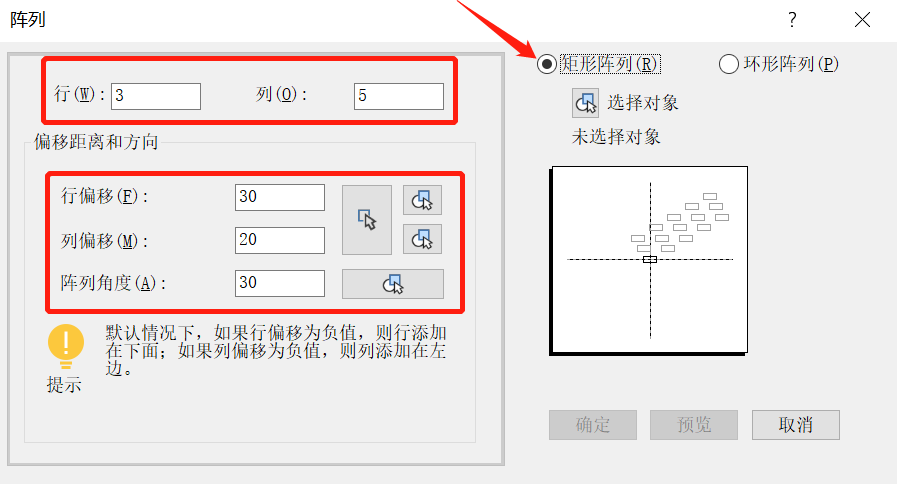
4.设置好相应参数后,点击【阵列】对话框右上角的【选择对象】,在图纸中点击选择创建阵列的对象后点击回车确认,选择完成后再跳转到【阵列】设置窗口,点击【确定】即可。
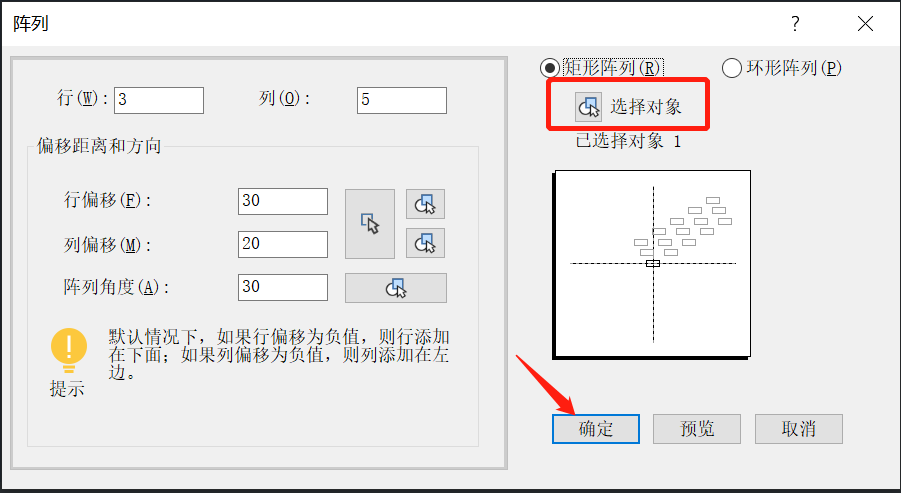
5.矩形阵列角度完成后如下图。
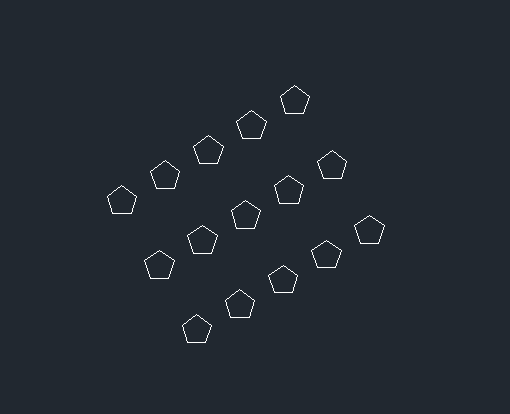
以上就完成了CAD阵列角度的设置,大家可以参考练习,希望能够帮到有需要的小伙伴。更多CAD资讯敬请关注40001百老汇CAD官网,小编将持续更新推送,丰富教程内容不要错过哦。
推荐阅读:CAD
推荐阅读:CAD软件



























